PDFのフォントサイズを変更するについては、適切なツールがなければこれを簡単に変更できないので、適切なPDFエディターが必要なのではないかと思います。
それは、PDFが静的な形式であるため、レイアウト、配置、そしてもちろんフォントタイプなどの重要な品質を失うことなく、あらゆる画面やデバイスでしっかりと表示できるからです。つまり、PDFにおけるあらゆる変更はそこまで簡単ではないのです。
それでは、高度な機能を搭載しているPDFエディターで、PDFのフォントサイズを拡大および縮小する方法を学びましょう。
方法1:UPDFでPDFのフォントサイズを変更する
UPDFは強力なPDFエディターであり、PDF入力可能なフォームのフォントサイズを変更する方法を学習するために使用します。さらに、テキスト、画像、リンクなどの編集など、さまざまなツールでPDFを変更できます。
以下のボタンをクリックしてUPDFをダウンロードし、編集機能を試すことができます。
Windows • macOS • iOS • Android 100%安全
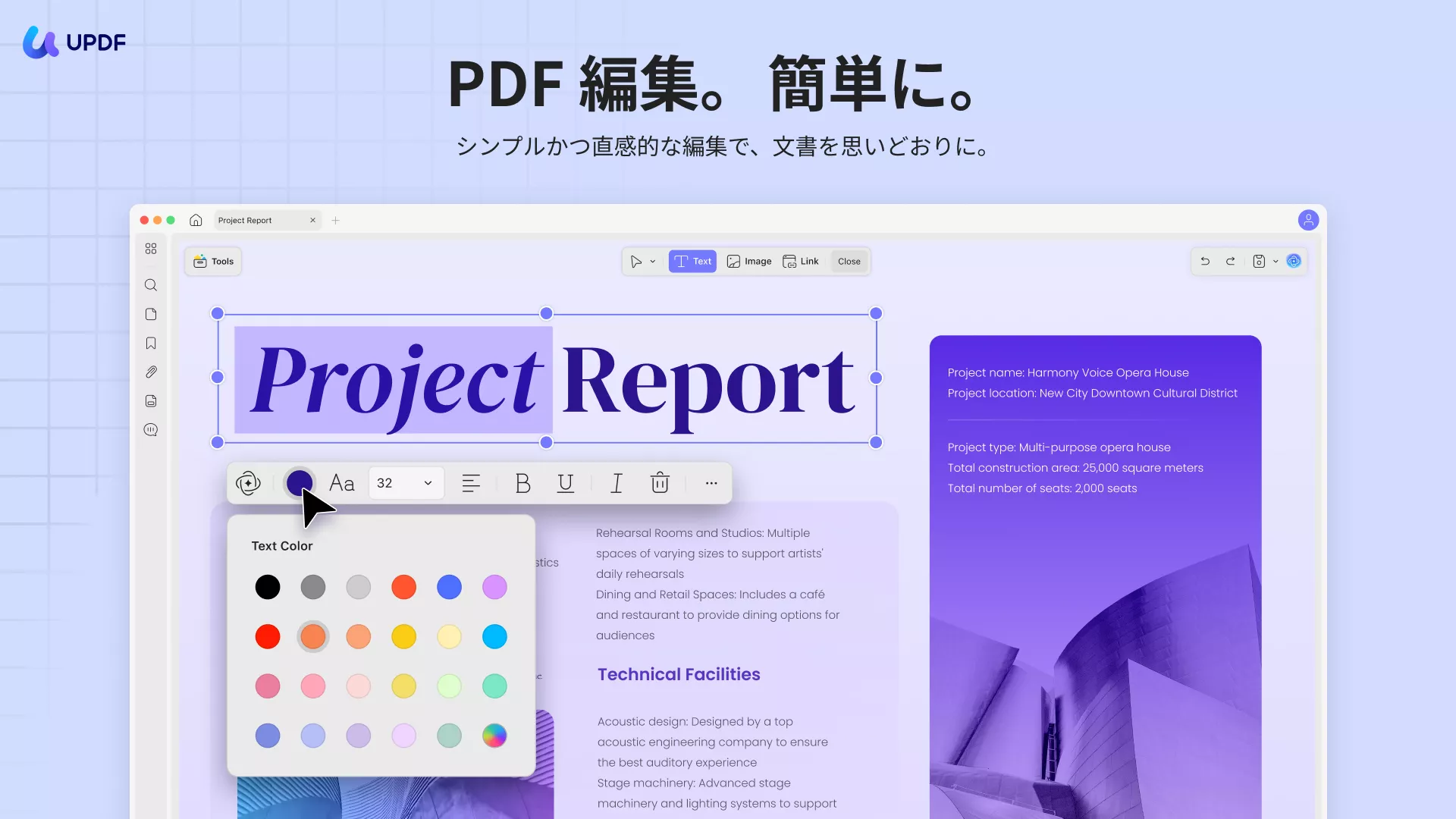
さらに、PDFのフォントサイズを編集する方法を示すために、適切ではない場所にテキストボックスを追加し、入力可能なPDFのフォントサイズを変更する方法についても説明します。
それでは、早速、PDFドキュメントのフォントサイズを変更する方法を2つの方法で見てみましょう。
ステップ1:編集モードに入る
この目的のために、UPDFのようこそページにある「ファイルを開く」アイコンを使用できます。
PDFドキュメントのフォントサイズを変更するには、編集モードに入る必要があります。
それで、UPDFインターフェイスの左上隅にある「ツール」で「編集」タブをクリックします。
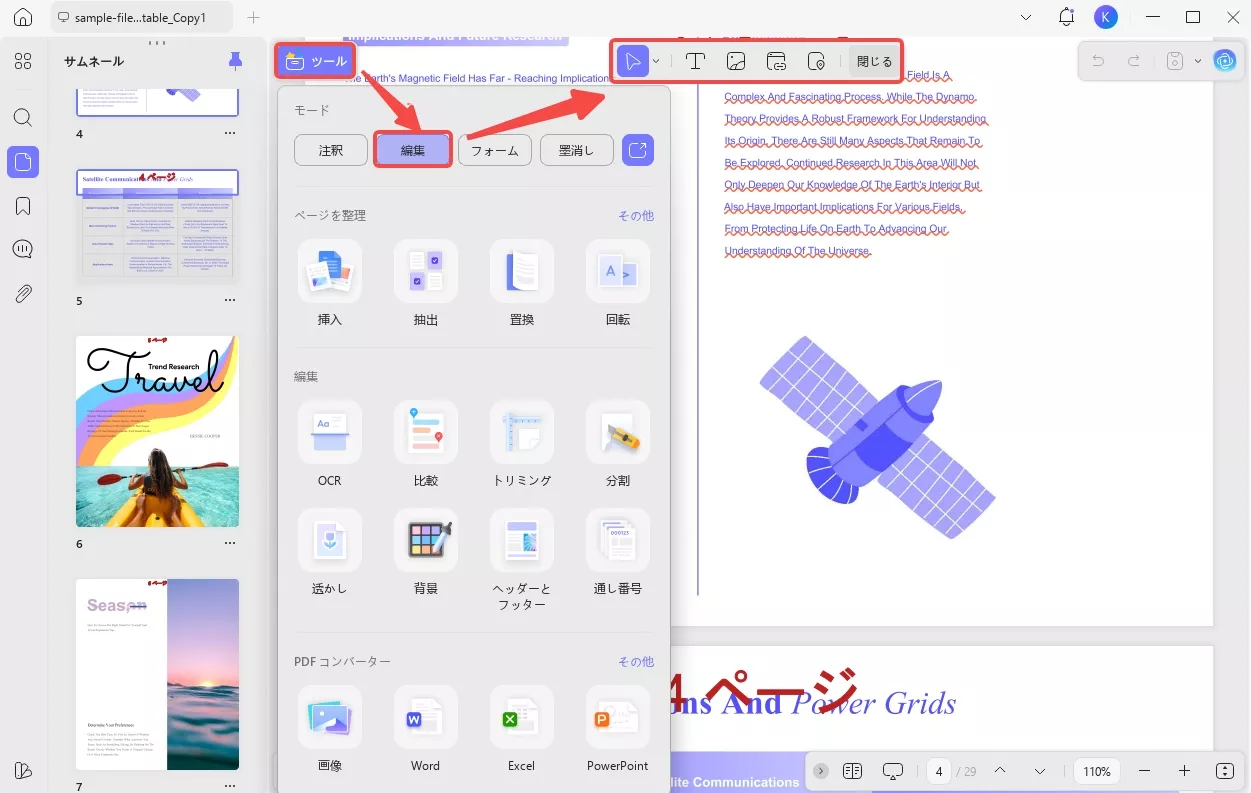
ステップ2:PDFのフォントサイズを変更する
既存のテキストのフォントサイズを変更するには、まず編集するテキストボックスを選択します。テキストを選択すると、選択範囲の近くにあるフローティングツールバーからフォントサイズを変更できます。
- PDFのフォントサイズを拡大する:PDFテキストのフォントサイズを大きくするには、ドロップダウンオプションからより大きな数値を選択する必要があります。または、フォントのサイズを自分で入力することもできます。
- PDFのフォントサイズを縮小する:PDFテキストのフォントサイズを小さくするには、キーボードを使用して小さいサイズを入力するか、ドロップダウンリストから小さいサイズを選択します。
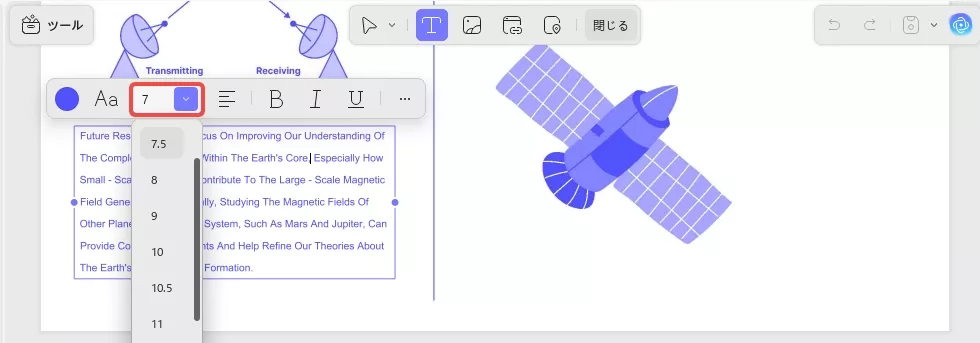
今すぐUPDFを入手し、数回クリックするだけでフォントサイズを変更できます。
Windows • macOS • iOS • Android 100%安全
方法2:注釈モードでPDFテキストボックスのフォントサイズを変更する
次に、PDFテキストボックスまたはドキュメント内のその他のコメントのフォントサイズを変更する方法を見てみましょう。その点に注意してください:
- 編集モードでは、ドキュメントの主要部分であるテキストは編集できますが、コメントは編集できません。
- コメントモードでは、テキストボックスや付箋など、コメント内のテキストを編集できます。
ステップ1:注釈モードに入る
左上隅にある「ツール」で「注釈」タブをクリックして注釈モードに入ります。
フォントサイズを変更するテキストボックスを探し、それが見つかったら次の手順に進みます。
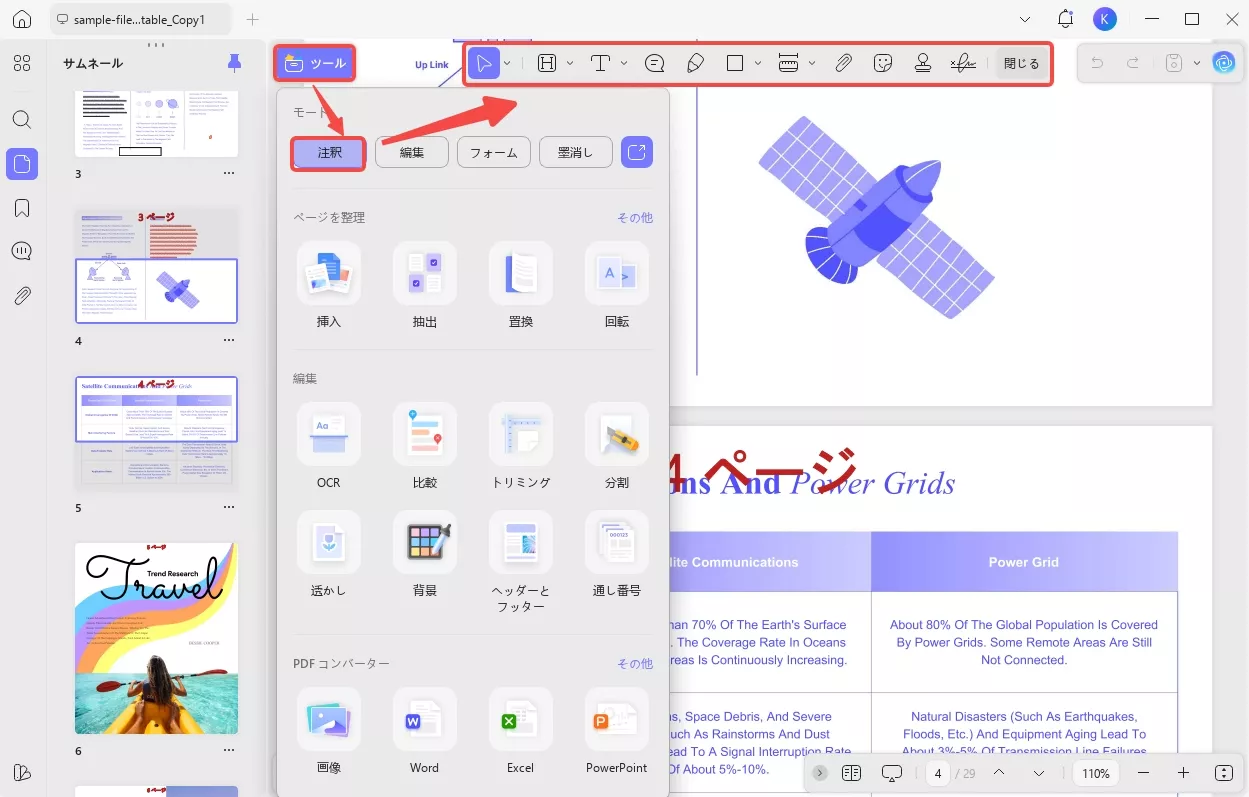
ステップ2:PDFテキストボックス要素のフォントサイズを変更する方法
新しいテキストボックスを追加するには、「テキストボックス」アイコンをクリックする必要があります。
そして、「テキストボックス」アイコンでドロップダウンメニューが現れます。そこでフォントサイズが設定したサイズの通りであることがわかります。そこでフォントサイズを変更することができます。
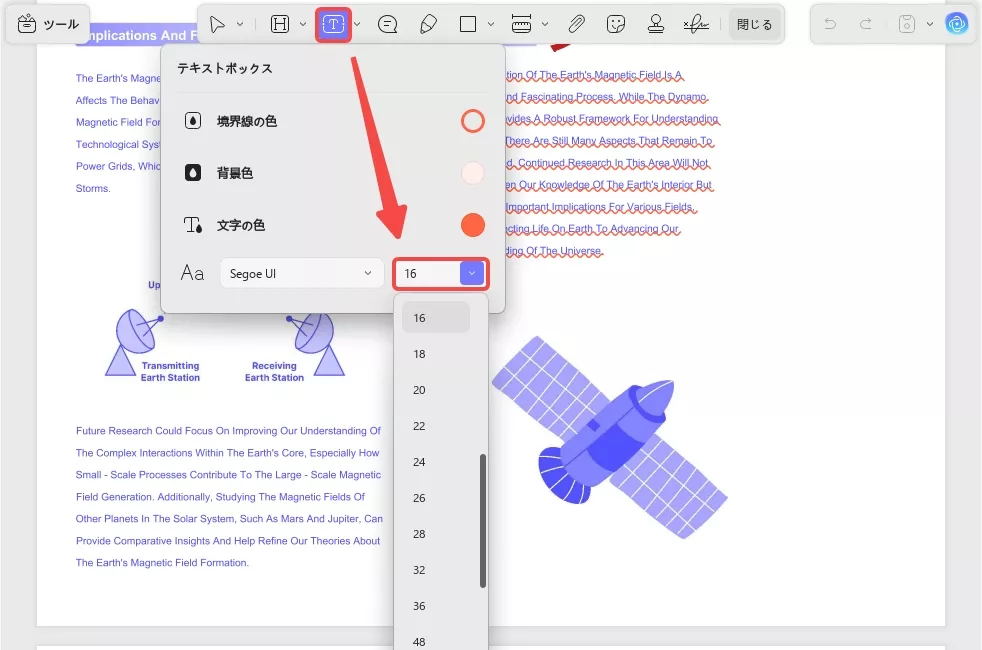
また、直接にPDFにテキストボックスを追加し、そこでフォントサイズを変更することもできます。
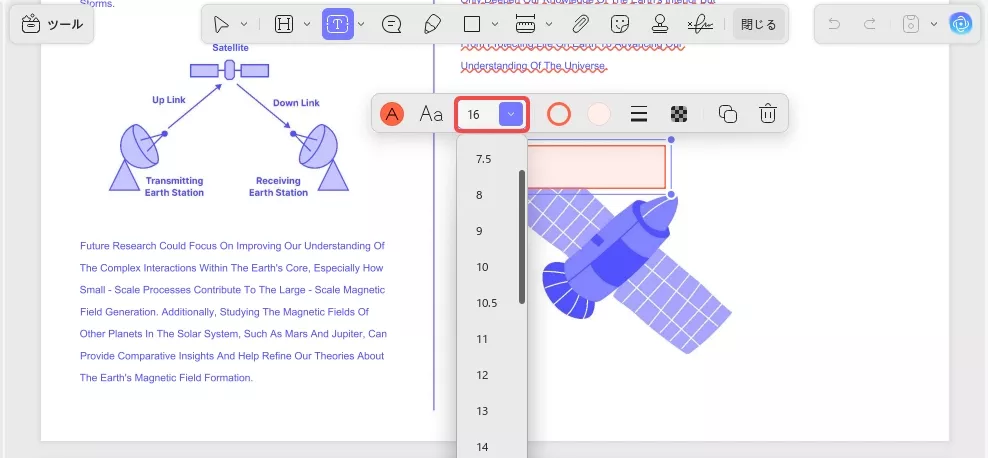
既存のテキストボックスのフォントサイズを編集するには、テキストボックスを右クリックして「プロパティ」を選択します。
または、テキストボックスをダブルクリックします。フローティングツールバーには、フォントサイズを拡大または縮小するオプションが表示されます。
正しいサイズを選択し、ボックスの外側をクリックして編集を終了すれば、準備完了です。UPDFを使用すると、PDFドキュメントのフォントサイズを変更する方法という質問に簡単に答えることができます。
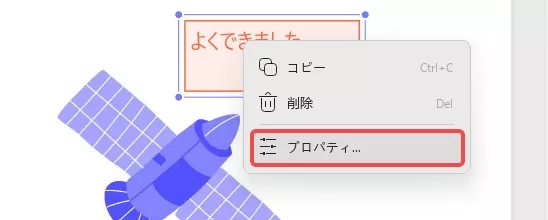
UPDFを使用すると、PDFのフォントサイズを簡単に変更できます。今すぐドキュメント編集をコントロールしましょう!
今すぐUPDFをダウンロードして、シームレスなエクスペリエンスを実現してください。
Windows • macOS • iOS • Android 100%安全
PDFのフォントサイズを変更するためのヒント
UPDFの強力な編集機能を使用してPDFファイルを効果的に処理するには、いくつかの点に留意する必要があります。
1. 元のファイルのコピーを持っておくこと
まず、PDF内のフォントサイズやその他の要素に変更を加える前に、元のファイルのコピーが必要になります。
このため、最初にファイルのコピーを作成してから、オリジナルの代わりにそのバージョンを編集することを常にお勧めします。UPDFでは、「名前を付けて保存」オプションを使用し、ファイルのコピーに少し異なる名前を指定することで、これを簡単に行うことができます。
たとえば、元のファイルの名前がOrig.pdfである場合、そのファイルをOrig_Edit.pdfとして保存すると、後で混乱することがなくなります。
2. PDFでは一貫したフォントとスタイルを維持すること
次に、UPDFにはフォントとスタイルを自動的に一致させる機能があるため、既存のテキスト要素に追加するときにフォントのサイズとタイプを一致させるのが非常に簡単です。
ただし、フォントのサイズとスタイルを自分で覚えておくことができれば、より良いでしょう。
さらに詳しく説明すると、ファイルに注釈を付けるときにテキストボックス内で複製したい特別なフォントが段落セクションにあるとします。
それは、フォントの種類、スタイル、サイズ、色を記憶し、それを追加する注釈に適用することです。
UPDFはオールインワンのPDFソリューションであること
①PDFファイルのページの回転、ページの追加、削除、PDFページの並べ替えなどを行って、ページを操作することもできます。
②高度なOCR機能を使用して、スキャンしたドキュメントまたは画像ベースのドキュメントを編集可能なPDFに変換できます。
③PDFドキュメントをWebページまたはWord、Excel、Powerpointなどの他のファイル形式に変換できます。
④PDFドキュメントを保護するパスワードを追加して、不要なアクセスを制限できます。
まとめ
以上で説明した通りに、UPDFでPDFのフォントサイズを変更するのが最も簡単です。
しかし、魅力的なデザインの根底には強力な機能もあります。さらに、新しい機能が常に追加されているため、今すぐUPDFを使い始めれば、今後数回繰り返すうちに、最適化、墨消し、その他必要なものすべてをカバーする包括的なPDFツールにアクセスできるようになります。
軽いか重いかに関係なく、あらゆる種類のPDFワークロードを処理できます。今すぐUPDFをダウンロードして、堅牢なPDF機能を使い始めてください。
Windows • macOS • iOS • Android 100%安全
 UPDF
UPDF
 Windows版UPDF
Windows版UPDF Mac版UPDF
Mac版UPDF iPhone/iPad版UPDF
iPhone/iPad版UPDF Android版UPDF
Android版UPDF UPDF AI オンライン
UPDF AI オンライン UPDF Sign
UPDF Sign PDF を読み取り
PDF を読み取り PDF を注釈付け
PDF を注釈付け PDF を編集
PDF を編集 PDF を変換
PDF を変換 PDF を作成
PDF を作成 PDF を圧縮
PDF を圧縮 PDF を整理
PDF を整理 PDF を結合
PDF を結合 PDF を分割
PDF を分割 PDF を切り抜き
PDF を切り抜き PDF ページを削除
PDF ページを削除 PDF を回転
PDF を回転 PDF を署名
PDF を署名 PDF フォーム
PDF フォーム PDFs を比較
PDFs を比較 PDF を保護
PDF を保護 PDF を印刷
PDF を印刷 バッチ処理
バッチ処理 OCR
OCR UPDF クラウド
UPDF クラウド UPDF AIについて
UPDF AIについて UPDF AIソリューション
UPDF AIソリューション AIユーザーガイド
AIユーザーガイド UPDF AIによくある質問
UPDF AIによくある質問 PDF要約
PDF要約 PDF翻訳
PDF翻訳 PDF説明
PDF説明 PDF付きチャット
PDF付きチャット 画像付きチャット
画像付きチャット PDFからマインドマップへの変換
PDFからマインドマップへの変換 AIでチャット
AIでチャット ユーザーガイド
ユーザーガイド 技術仕様
技術仕様 最新情報
最新情報 よくある質問
よくある質問 UPDF トリック
UPDF トリック ブログ
ブログ ニュースルーム
ニュースルーム UPDF レビュー
UPDF レビュー ダウンロード センター
ダウンロード センター お問い合わせ
お問い合わせ










